फ़ोन साफ
- 1 स्पष्ट Android/iOS
- 1.1 आपका फ़ोन साफ करें
- 1.2 iPad डेटा साफ़ करें
- 1.3 iPad इतिहास साफ़ करें
- 1.4 Android कैश साफ़ करें
- 1.5 Android इतिहास साफ़ करें
- 1.6 Android डेटा साफ़ करें
- 2 स्वच्छ Android/iOS
- 3 फ़ोन स्पीड
- 3.1 iPad की गति में सुधार
- 3.2 स्पीड अप आपका फ़ोन
- 3.3 Android की गति परीक्षण
- 3.4 टेस्ट iPad गति
- 3.5 मोबाइल इंटरनेट की गति परीक्षण
- 3.6 मोबाइल इंटरनेट की गति की जाँच करें
- 4 शीर्ष Apps
- 4.1 स्वच्छ मास्टर वैकल्पिक
- 4.2 Android फ़ोन को साफ
- 4.3 android Apps ऊपर स्पीड
- 4.4 iPad मात्रा बढ़ाइए Apps
- 4.5 android तेजी से डाउनलोडर
- 4.6 android Optimizers
- 4.7 android कैमरे Apps
- 4.8 स्वच्छ क्षुधा फोन
- 4.9 फोन बैटरी Optimizers
- 4.10 android बूस्टर
- 4.11 android Apps के सफाई
- 4.12 मोबाइल ब्राउज़रों के तेजी से
Android फोन और गोलियों – आसान तरीका से डेटा साफ़ करना
Android के पृष्ठभूमि डाटा, जिसमें अतिरिक्त समय अपने डिवाइस पर विशाल जगह ले जा सकते हैं की एक बहुत कुछ संग्रहीत करता है। आप उन्हें स्पष्ट करना होगा। डेटा कैश, क्लिपबोर्ड, डाउनलोड रिकॉर्ड्स, खुले टैब, और अन्य फ़ाइलों के रूप के कई प्रकार हैं। इनमें से प्रत्येक प्रकार कुछ सरल कदम के साथ साफ किया जा सकता।
भाग 1। कैसे करने के लिए Android में डिफ़ॉल्ट् स को साफ़ करें
Android के चूक सही अनुप्रयोग प्रबंधक से साफ़ करने के लिए आपको अनुमति देता है। चूक app है कि खोलता है या एक विशिष्ट कार्य करता हैं। वे स्वतः ही प्रक्षेपण जब कुछ क्रियाएँ अपने अंत से आवश्यक हैं। यहाँ डिफ़ॉल्ट Android में साफ़ करने के लिए कदम उठाए हैं।
- किसी भी समय आप स्पष्ट चूक, बस सेटिंग्स खोलें, और क्षुधा के लिए जाना चाहता हूँ।
- App है, जो आप नहीं चाहते हैं डिफ़ॉल्ट के रूप में शुरू करने के लिए खोज। यहां तक कि शुरू करने से पहले इन चरणों जो app आप डिफ़ॉल्ट के रूप में हटा रहे हैं सुनिश्चित करें। आप दाईं या बाईं ओर डाउनलोड apps, सभी क्षुधा या apps चल के app सूची के बीच स्विच करने के लिए ज़ोर से मारना कर सकते हैं।
- अब, जाओ करने के लिए App जानकारी करने के लिए app पर ठोकर। "स्पष्ट डिफ़ॉल्ट" बटन ढूँढने के लिए स्क्रॉल करें। यह और डिफ़ॉल्ट पर बस प्रकार और साफ हो जाएगा।
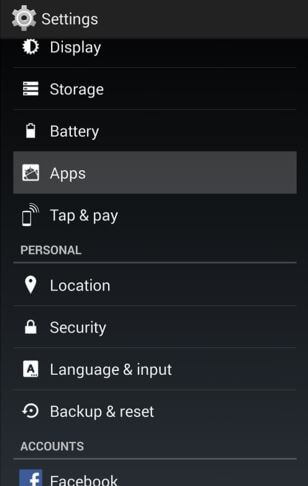
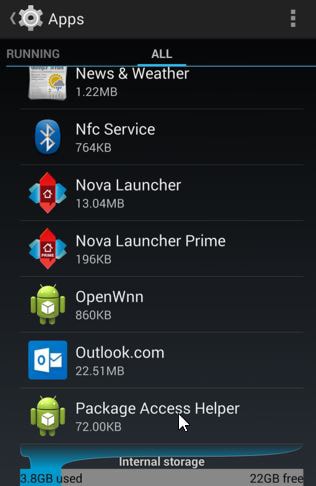
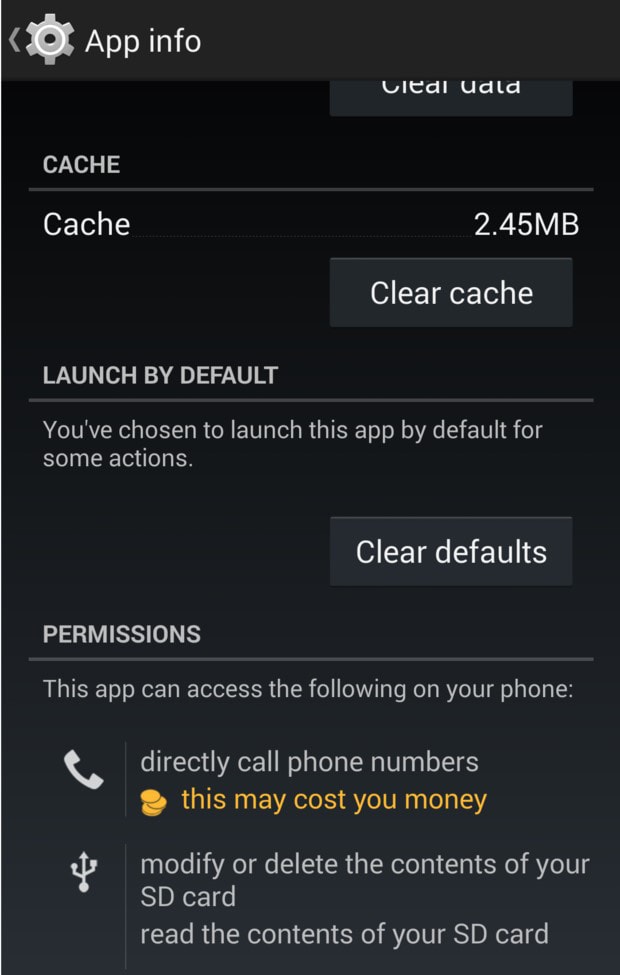
भाग 2। Android से क्लिपबोर्ड साफ़ करने के लिए कैसे
जब भी आप की प्रतिलिपि बनाएँ और कुछ आपकी डिवाइस पर चिपकाने, प्रतिलिपि क्लिपबोर्ड पर सहेजी जाती है। इस क्लिपबोर्ड डेटा अनु से किसी कैश समाशोधन का कैश आसान है और किया जा सकता है सेटिंग के समाशोधन द्वारा मंजूरी दे दी जा सकते हैं। यहाँ कदम है कि आप का पालन कर सकते हैं:
- अपने फ़ोन या टेबलेट पर सेटिंग्स खोलें और क्षुधा के लिए जाओ।
- App को खोजने के लिए app सूची के माध्यम से स्क्रॉल करें।
- App जानकारी को खोलने के लिए app पर टैप करें। वहाँ, आप विभिन्न जानकारी देख सकते हैं अनुप्रयोग के बारे में – झल्लाहट मत करो, बस क्या आप के लिए महत्वपूर्ण है ध्यान केंद्रित। आप भी कर सकते हैं क्या कैश का आकार है। कैश साफ़ करने के लिए, साफ़ करें कैश पर टैप करें।
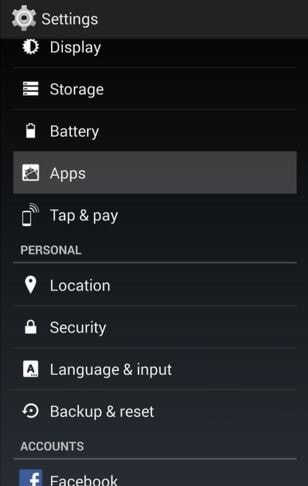
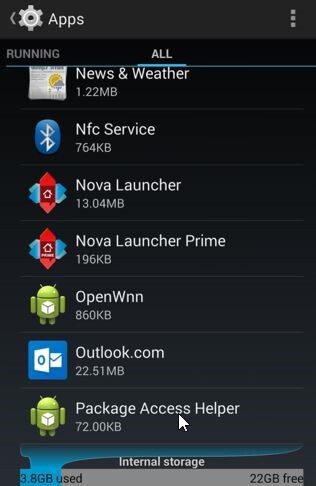
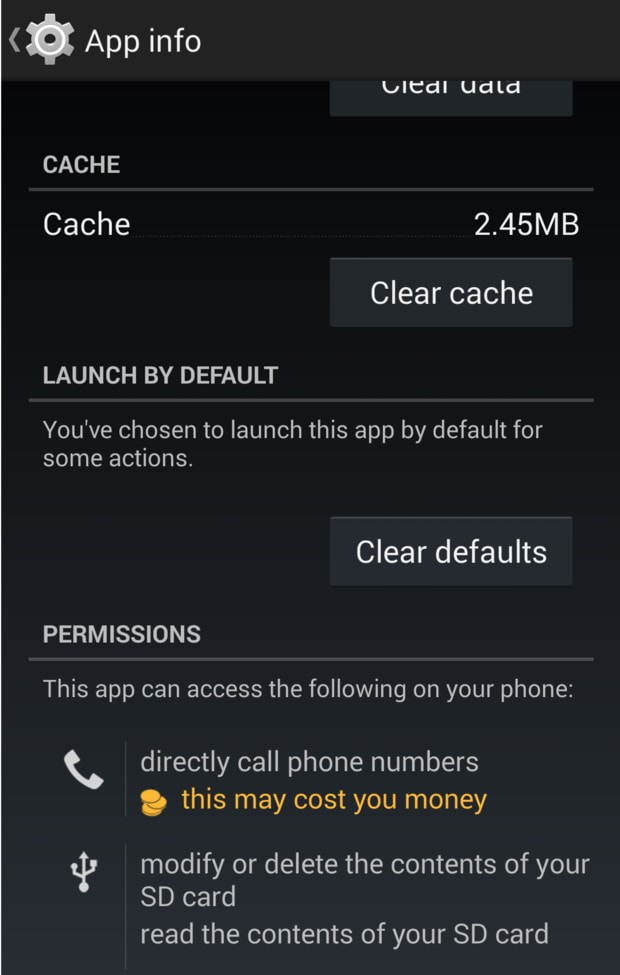
भाग 3। डाउनलोड रिकॉर्ड Android से साफ़ करने के लिए कैसे?
जब भी आप कुछ डाउनलोड, डाउनलोड अपने Android डिवाइस पर रिकॉर्ड किया गया है। यदि आप इस डाउनलोड इतिहास और नहीं डाउनलोड की गई फ़ाइल को हटाना चाहते हैं, तो यह किया जा सकता है। तुम मेरी फ़ाइलें app है, जो Android पर preloaded है का उपयोग कर सकते हैं। इतिहास साफ़ करना लेकिन डाउनलोड गतिविधियों के बस लॉग फ़ाइल को नष्ट नहीं होगा। यहाँ इतिहास को डाउनलोड करने के लिए सरल कदम हैं:
- मेरी फ़ाइलें app खुला और डाउनलोड इतिहास को जाने। इंटरनेट अनुप्रयोग के सभी डाउनलोड रिकॉर्ड उपलब्ध हैं।
- अब आप डाउनलोड किया है फ़ाइलों की सूची आपके लिए उपलब्ध हो जाएगा। लंबे नल डाउनलोड फ़ाइल पर कुछ विकल्प बस का चयन करें हटाएँ चिह्न दे देंगे। इस इतिहास को नष्ट करेगा। आप एकाधिक फ़ाइलें एक फ़ाइल पर लंबे नल और दूसरों पर तब ही नल के द्वारा हटा भी सकते हैं।
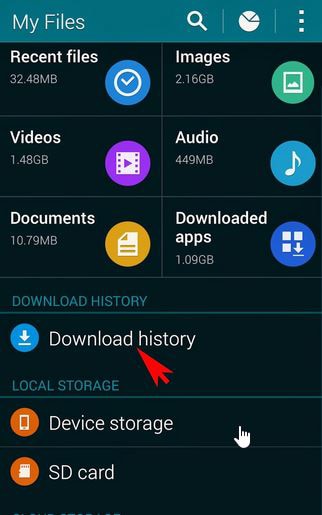
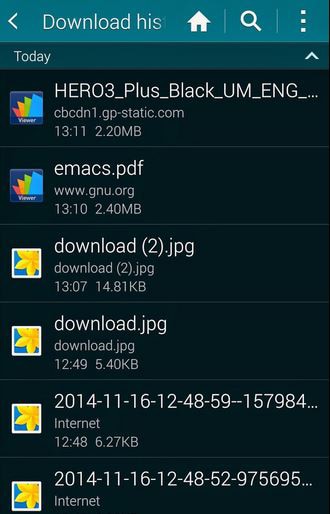
भाग 4। Android पर टैब बंद करने के लिए कैसे
यदि आप अपने android डिवाइस पर क्रोम या अन्य ब्राउज़र का उपयोग कर रहे हैं, आप अलग अलग टैब के साथ काम। कभी-कभी टैब्स भीड़ भरे हो सकते हैं और आप ब्राउज़िंग अनुभव में बाधा कर सकते हैं। इसलिए, आपको उन्हें बंद करना आवश्यक है। तथापि, वहाँ Android फोन और गोलियों पर टैब को बंद करने के लिए अलग अलग तरीके हैं। यहां तक कि विभिन्न android संस्करण अलग functionalities है। यहाँ तरीके जिसमें आप विभिन्न android संस्करण और उपकरणों पर टैब बंद कर सकते हैं:
- फोन Android 4.4 या लोअर का उपयोग करना
- 2. android के 5 या उच्चतर
आपके स्क्रीन के निचले सही कोने पर, आप टैब switcher चिह्न, जो वर्ग की तरह लग रहा है हो सकता है। बस उस पर खुले टैब को देखने के लिए टैप करें। बस ज़ोर से मारना "टैब को बंद करने के लिए X पर" नल या टैब को बंद करने के लिए छोड़ दिया है।
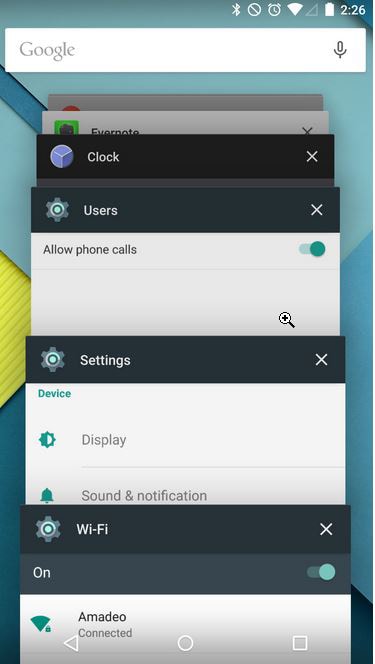
- गोली पर टैब बंद
जैसे ज्यादा आप कंप्यूटर पर टैब बंद करें, टैब्लेट भी एक ही कार्यक्षमता है। प्रत्येक टैब प्रत्येक टैब में टैब बंद करने के लिए यह पर नल के कोने पर क्रॉस पर हस्ताक्षर किया है।
दायें कोने में आइकन पता चलता है कि है टैब की संख्या खुला जब आप खुले टैब्स की संख्या के साथ क्रोम का उपयोग कर रहे हैं। पर यह टैब को देखने के लिए टैप करें और प्रत्येक टैब के दायें कोने पर "X" सरल है। बस यह टैब को बंद करने के लिए स्पर्श।
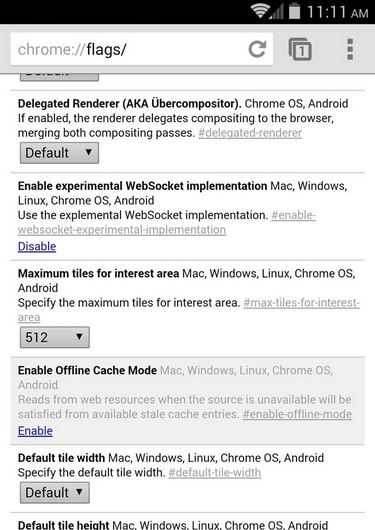
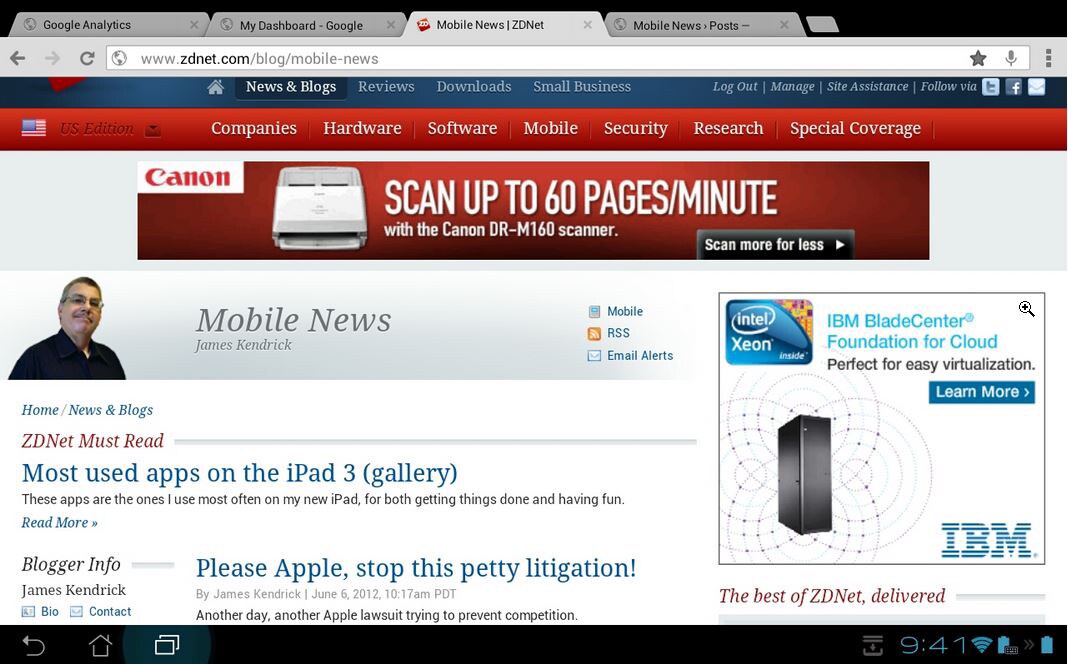
Android पर स्थान रिक्त करने के लिए कैसे? वहाँ अपने Android पर स्थान रिक्त करें आदेश के लिए एक समाधान है, जो आप उपयोग कर सकते है। यह WonderShare की MobileGo है। इस सरल सॉफ्टवेयर का उपयोग कर आप आसानी से अपनी डिवाइस साफ कर सकते हैं।
यहाँ उनकी विशेषताएं हैं:
- आप आसानी से आपके औसत दर्जे का फ़ाइलें प्रबंधित कर सकते हैं।
- डुप्लिकेट संपर्कों के स्विचन उपकरणों, app संग्रह, बैकअप और पुनर्स्थापना आदि, जैसे आपका मोबाइल उपयोगिताओं इस सॉफ्टवेयर का उपयोग कर प्रबंधित किया जा सकता।
- उन्नत सुविधाएँ आप हटाई गई फ़ाइलें पुनर्प्राप्त करें, डिवाइस की कार्यक्षमता बढ़ाने के लिए और अंतरिक्ष में सुधार करने के लिए अनुमति देता है।
- यह सभी उपकरणों के साथ काम करता है।
भाग 5। Android पर स्थान रिक्त करने के लिए कैसे
वहाँ अपने Android पर स्थान रिक्त करें आदेश के लिए एक समाधान है, जो आप उपयोग कर सकते है। यह WonderShare की MobileGo है। इस सरल सॉफ्टवेयर का उपयोग कर आप आसानी से अपनी डिवाइस साफ कर सकते हैं। यहाँ इसकी विशेषताएं हैं:
- यह राम, कार्य हत्यारा, app बूस्ट, साफ करता है और फोन कबाड़ डेटा साफ।
- App अपने फोन की न्यूनतम संसाधन ऊपर ले जाता है।
- आप मीडिया और अन्य बड़ी फ़ाइलें app से आप मिटा सकते हैं।
- आप प्रबंधित कर सकते हैं आप इस उपकरण का उपयोग करके आसानी से apps
यहाँ है कैसे आप जाने के मोबाइल का उपयोग कर सकते हैं अपने उपकरणों पर स्थान रिक्त करें:
- अपने फोन पर app लॉन्च। पहली बार फोन करने के लिए क्लीनर जाओ। यह स्वचालित रूप से सिस्टम कैश, अनुप्रयोग कैश, गोपनीयता रिकॉर्ड्स और अन्य जंक फ़ाइलें स्कैन करता है। बस पर यह फ़ाइल साफ़ करने के लिए टैप करें।
- 2. अब फिर से मुख पृष्ठ पर जाएँ। उन्नत विकल्प बाहर खींचने के लिए बाईं ओर ज़ोर से मारना। वहाँ सहेजें रिक्ति विकल्प पर जाएँ।
- 3. यह नए स्क्रीन है, जो कि बहुत बड़ा फ़ाइल आकार है आपके फोन पर विभिन्न फ़ाइलें दिखाता है ऊपर खुलेगा। आप व्यक्तिगत रूप से का चयन कर सकते हैं और फ़ाइलें हटाएँ।



इस तरह, आप अनावश्यक डेटा और आप कुछ स्थान की बचत के साथ स्पष्ट हो जाएगा।
यह अपने Android फ़ोन से डेटा साफ़ करने के लिए आसान है। आप इसे lengthier जिस तरह करते हैं या सिर्फ Wondershare का उपयोग करने के लिए कोशिश कर सकते हैं। Wondershare, के साथ डेटा साफ़ करना कुछ ही क्लिकों में किया जा सकता है और आप इसे प्यार करने के लिए सुनिश्चित कर रहे हैं।
